Você encontrou recentemente um ataque de pop-ups irritantes no seu Mac?, deixando você confuso e preocupado com a segurança do seu sistema? Você provavelmente está lidando com o “Pergunte a você” malware pop-up, uma nova ameaça que manipula notificações do navegador para explorar informações pessoais e integridade do sistema através de alertas enganosos e sites duvidosos. Este artigo fornece informações sobre como o “Pergunte a você” malware se infiltra em Macs, seus efeitos prejudiciais no desempenho e na privacidade, e sugere estratégias eficazes de remoção.
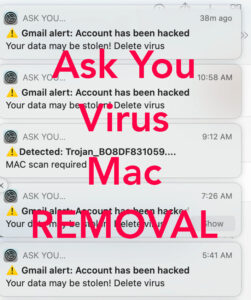
Pergunte ao Mac – Dados técnicos
| Tipo | Aplicativo não autorizado / PUP / Download automático / Redirect para Mac |
| Tempo de remoção | Por aí 5 minutos |
| Ferramenta de remoção |
Veja se o seu Mac foi afetado pelo vírus Ask You
Baixar
Remoção de Malware Ferramenta
|
O que exatamente é “Pergunte a você” Malware pop-up?
O vírus pop-up Ask You, uma nova ameaça preocupante direcionada a usuários de Mac, manipula habilmente as notificações do navegador para inundar as vítimas com conteúdo indesejado. Este adware invasivo explora a Central de Notificações em Macs para enviar uma série de mensagens alarmantes que imitam alertas legítimos sobre segurança do sistema e privacidade pessoal. Embora inicialmente pareça benigno, seu objetivo está longe de ser inofensivo. Ao envolver os usuários com esses alertas fraudulentos, visa redirecioná-los para sites duvidosos. Esses sites geralmente aumentam o nível de ameaça ao tentar instalar mais software malicioso ou enganar os usuários para que forneçam suas informações pessoais..
Em seu núcleo, o malware pop-up Ask You é capaz de degradar significativamente a experiência do usuário. Aqui está outra variação do pop-up relatado pelas vítimas:
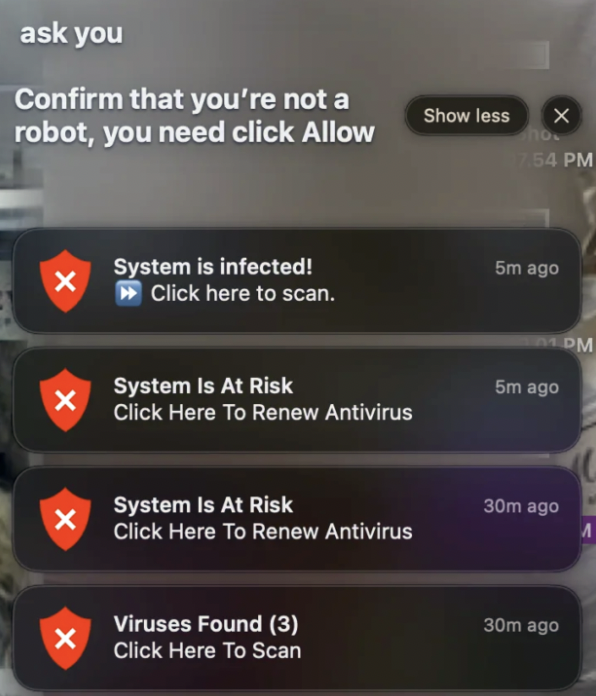
Contudo, suas capacidades são mais do que irritantes. O programa por trás do pop-up rastreia o comportamento online – histórico de navegação, consultas de pesquisa, e marcadores – para adaptar seus pop-ups invasivos de forma mais eficaz. Esta capacidade não só aumenta a natureza incómoda do adware, mas também levanta preocupações significativas com a privacidade., pois pode coletar e explorar dados confidenciais do usuário sem consentimento.
As origens de “Pergunte a você” Malware no Mac
A infiltração do vírus pop-up Ask You em sistemas Mac é atribuída principalmente a adware disfarçado em sites maliciosos ou anexos de e-mail. Esses gateways exploram a curiosidade e a negligência do usuário, oferecendo downloads ou links que, uma vez executado ou clicado, iniciar a infecção de adware. Esta intrusão inicial é muitas vezes difícil de detectar, pois altera sutilmente as configurações do navegador e se integra às operações do dispositivo, evitando assim a detecção e remoção imediata.
Assim que o adware se estabelecer, começa a modificar as configurações do navegador sem permissão do usuário. As alterações podem incluir alterar a página inicial ou afetar a velocidade geral do computador. A essência de como os Macs são infectados reside na simplicidade enganosa de tais ações, como visitar um site de compartilhamento de arquivos ou clicar em um link de e-mail de spam pode introduzir inadvertidamente esse software perturbador no seu Mac.
Compreender a origem do malware Ask You é fundamental para a prevenção. A consciência dos métodos comuns de infecção pode capacitar os usuários a navegar na web com mais cautela, reduzindo significativamente o risco de ataques de adware. Reconhecendo os sinais de uma infecção, como comportamento inesperado do navegador ou notificações pop-up injustificadas, também pode solicitar ações oportunas para proteger a privacidade e a integridade do sistema contra essas ameaças ocultas.
Por que o seu Mac pode ser vulnerável ao “Pergunte a você” Vírus
Apesar do design seguro dos computadores Mac, eles não são imunes a adware como o “Pergunte a você” vírus pop-up. Esta vulnerabilidade decorre parcialmente do equívoco de que os Macs estão completamente protegidos contra malware, levando a um lapso de vigilância entre os usuários. A arquitetura do macOS, incluindo suas últimas iterações, continua a atrair atores mal-intencionados que buscam explorar qualquer descuido no comportamento do usuário ou na proteção do sistema. além disso, a sofisticação dos métodos usados para distribuir malware evoluiu, tornando difícil para os usuários distinguir entre conteúdo legítimo e prejudicial.
Gateways comuns para “Pergunte a você” Infiltração de malware
o “Pergunte a você” o vírus chega aos Macs por vários caminhos comuns, explorando o comportamento do usuário e o intrincado ecossistema digital. Compreender esses gateways pode ajudar a prevenir infecções:
- Sites e anúncios maliciosos: Visitar acidentalmente um site malicioso ou clicar em um anúncio enganoso pode desencadear o download de adware. Sites que hospedam materiais piratas, conteúdo adulto, ou serviços não regulamentados de compartilhamento de arquivos são pontos críticos para tais ameaças.
- Os e-mails de spam: Anexos de e-mail ou links enviados de fontes desconhecidas podem conter malware. Esses e-mails geralmente parecem legítimos, enganar os usuários para que os abram e instalem inadvertidamente software perigoso.
- software Pacotes: freeware ou shareware geralmente vem empacotado com adicional, aplicativos potencialmente indesejados (satisfeito), incluindo adware. Durante o processo de instalação, os usuários podem, sem saber, concordar em instalar software extra, levando à infiltração do “Pergunte a você” vírus.
- Software de segurança expirado: Software antivírus desatualizado pode não detectar e bloquear com eficácia as ameaças mais recentes, deixando Macs vulneráveis a novos ataques de malware, Incluindo “Pergunte a você” pop-ups.
Para se proteger contra essas ameaças, é crucial manter o software de segurança atualizado e praticar um comportamento online cauteloso. O SpyHunter oferece proteção abrangente contra malware como o “Pergunte a você” vírus, com atualizações regulares para enfrentar novas ameaças à medida que surgem. Sua interface amigável torna a segurança abrangente acessível a todos os usuários, garantindo que seu Mac permaneça protegido contra o cenário de ameaças digitais em constante evolução.
Estratégias para remover “Pergunte a você” Alertas do seu Mac
Quando o seu Mac começa a piscar indesejado “Pergunte a você” pop-ups, é um sinal de que seu sistema foi comprometido. Felizmente, com a abordagem certa, você pode remover esses alertas intrusivos e proteger seu dispositivo contra ameaças futuras. Desde etapas de limpeza manual até a redefinição dos navegadores de Internet afetados, aqui está um guia detalhado para recuperar o controle do seu Mac.
Limpe seu Mac manualmente em “Pergunte a você” Pop-Ups
A remoção manual é uma abordagem prática que envolve identificar e eliminar a fonte do “Pergunte a você” pop-ups. Este método pode ser particularmente eficaz se você preferir ter controle direto sobre o processo de limpeza.
Identifique e exclua aplicativos suspeitos
Primeiro, investigue sua pasta de aplicativos:
- Abra o Finder e selecione Aplicativos.
- Procure qualquer aplicativo que pareça fora do lugar ou que você não se lembre de tê-lo instalado. “Pergunte a você” aplicativos relacionados podem se esconder sob nomes inócuos.
- Clique com o botão direito no aplicativo suspeito e escolha Mover para a Lixeira.
- Esvazie a Lixeira para remover permanentemente o aplicativo do seu sistema.
Localizar e remover “Pergunte a você” Arquivos relacionados
Próximo, remova arquivos restantes associados ao aplicativo indesejado:
- No menu Go do Finder, selecione Ir para a pasta.
- Insira caminhos como /Library/LaunchAgents, ~/Biblioteca/Suporte a aplicativos, e /Library/LaunchDaemons para procurar arquivos duvidosos.
- Exclua todos os arquivos suspeitos que encontrar. Seja cauteloso e certifique-se de não remover arquivos críticos do sistema.
Limpando completamente o seu Mac desses aplicativos indesejáveis e seus rastros, você pode reduzir significativamente os pop-ups e melhorar a saúde do seu sistema.
Redefinir navegadores de Internet afetados por “Pergunte a você”
Se seus navegadores da web estão sendo continuamente invadidos por “Pergunte a você” pop-ups, redefini-los para as configurações padrão pode ajudar a recuperar sua experiência online.
Etapas para restaurar o Safari às configurações padrão
Para redefinir o Safari:
- Abrir Safari, e no menu Safari, selecione Preferências.
- Vá para a guia Privacidade e clique em Gerenciar dados do site para remover os dados do site.
- Então, no menu Safari, selecione Limpar histórico e escolha todo o histórico para limpar.
- Finalmente, visite a guia Avançado em Preferências para ativar o menu Desenvolver, de onde você pode esvaziar caches.
Restaurando o Chrome ao seu estado original
Para usuários do Google Chrome:
- Abra o Chrome e vá para Configurações através do menu.
- Role para baixo até Avançado e localize Redefinir configurações.
- Clique em Restaurar configurações para seus padrões originais e confirme.
Atualizando o Mozilla Firefox para erradicar pop-ups
Para atualizar o Firefox:
- Abra o Firefox e vá para Ajuda > Informações para solução de problemas.
- Clique em Atualizar Firefox e confirme sua ação.
Redefinir seus navegadores não apenas removerá “Pergunte a você” pop-ups, mas também melhora o desempenho da sua navegação, livrando-se de cache e cookies desnecessários que podem tornar o seu navegador lento.
Nos casos em que a remoção manual e a redefinição do navegador são insuficientes, pode indicar um problema profundamente enraizado. Em tais casos, usar um software de segurança confiável como o SpyHunter pode ser altamente eficaz. A avançada tecnologia de verificação do SpyHunter foi projetada para detectar e eliminar infecções por malware, garantindo proteção abrangente e desempenho ideal do sistema.
Use o SpyHunter para eliminar completamente “Pergunte a você” Malware
A crescente ocorrência de “Pergunte a você” malware em sistemas Mac deu aos usuários um bom motivo para buscar soluções de segurança eficazes. Quando as opções de remoção manual não resolvem totalmente o problema, ou quando a simplicidade e o rigor são priorizados, SpyHunter surge como uma ferramenta robusta. Projetado com precisão para enfrentar os desafios apresentados por esse tipo de malware, SpyHunter oferece uma abordagem simplificada para proteger o seu Mac.
Como o SpyHunter pode proteger seu Mac contra malware
SpyHunter para Mac é uma solução abrangente que visa proteger dispositivos contra malware como o “Pergunte a você” vírus pop-up. Oferecendo proteção em tempo real e atualizações automáticas, garante que o seu Mac fique à frente na luta contra malware. Abaixo estão as maneiras essenciais pelas quais o SpyHunter pode proteger seu Mac:
- Definições atualizadas de malware: As definições de malware do SpyHunter são atualizadas regularmente. Isto é crucial para detectar e remover as ameaças de malware mais recentes, garantindo que mesmo as variantes de malware mais recentes, tais como o “Pergunte a você” vírus, podem ser efetivamente identificados e erradicados.
- Varreduras Abrangentes: O SpyHunter realiza verificações profundas do sistema que investigam as áreas do seu Mac onde o malware provavelmente se esconde. Este exame completo ajuda a identificar e remover malware que os processos de remoção manual podem deixar passar.
- Interface amigável: Projetado para ser acessível, SpyHunter apresenta uma interface fácil de navegar para todos os usuários, independentemente de seu conhecimento técnico. Isso torna o processo de verificação e remoção de malware simples e sem estresse.
- Recursos de otimização: Além de remover malware, SpyHunter também oferece ferramentas de otimização. Essas ferramentas podem ajudar a melhorar o desempenho do seu Mac, limpando arquivos desnecessários e programas potencialmente indesejados (PUPs) que desorganiza e desacelera seu sistema.
- Suporte Dedicado: Caso os usuários enfrentem desafios ou tenham dúvidas, SpyHunter fornece suporte dedicado ao cliente. Isso garante que você tenha assistência profissional disponível quando necessário, tornando o processo de remoção o mais suave possível.
Escolher o SpyHunter como sua ferramenta de defesa contra malware não apenas protege o seu Mac contra ameaças como o “Pergunte a você” vírus, mas também melhora a saúde geral e o desempenho do seu sistema. Com recursos de digitalização expansivos, atualizações consistentes, e recursos fáceis de usar, destaca-se como uma solução altamente eficaz para manter um ambiente de computação seguro e eficiente.
Etapas para se preparar antes da remoção:
Antes de começar a seguir os passos abaixo, ser aconselhável que você deve primeiro fazer as seguintes preparações:
- Faça backup de seus arquivos no caso do pior acontecer.
- Certifique-se de ter um dispositivo com estas instruções sobre standy.
- Arme-se com paciência.
- 1. Procurar malware no Mac
- 2. Desinstalar aplicativos arriscados
- 3. Limpe seus navegadores
Degrau 1: Scan for and remove Ask You Virus files from your Mac
When you are facing problems on your Mac as a result of unwanted scripts and programs such as Ask You Virus, a forma recomendada de eliminar a ameaça é usando um programa anti-malware. O SpyHunter para Mac oferece recursos avançados de segurança, além de outros módulos que melhoram a segurança do seu Mac e a protegem no futuro.

Guia de remoção de malware rápido e fácil para Mac
Passo Bônus: Como fazer seu Mac funcionar mais rápido?
As máquinas Mac mantêm provavelmente o sistema operacional mais rápido que existe. Ainda, Macs tornam-se lentos e lentos às vezes. O guia de vídeo abaixo examina todos os possíveis problemas que podem fazer com que o seu Mac fique mais lento do que o normal, bem como todas as etapas que podem ajudá-lo a acelerar o seu Mac.
Degrau 2: Uninstall Ask You Virus and remove related files and objects
1. Acerte o ⇧ + ⌘ + U chaves para abrir utilitários. Outra forma é clicar em “Go” e depois clicar em “Utilities”, como a imagem abaixo mostra:

2. Encontre o Monitor de Atividade e clique duas vezes nele:

3. No olhar Activity Monitor por quaisquer processos suspeitos, belonging or related to Ask You Virus:


4. Clique no "Ir" botão novamente, mas desta vez selecione Aplicativos. Outra maneira é com os botões ⇧ + ⌘ + A.
5. No menu Aplicações, olhar para qualquer aplicativo suspeito ou um aplicativo com um nome, similar or identical to Ask You Virus. Se você encontrá-lo, clique com o botão direito no aplicativo e selecione “Mover para a lixeira”.

6. selecionar contas, depois disso, clique no Itens de login preferência. O seu Mac irá então mostrar uma lista de itens que iniciar automaticamente quando você log in. Look for any suspicious apps identical or similar to Ask You Virus. Verifique o aplicativo que você deseja impedir de ser executado automaticamente e, em seguida, selecione no Menos (“-“) ícone para escondê-lo.
7. Remova quaisquer arquivos restantes que possam estar relacionados a esta ameaça manualmente seguindo as subetapas abaixo:
- Vamos para inventor.
- Na barra de pesquisa digite o nome do aplicativo que você deseja remover.
- Acima da barra de pesquisa alterar os dois menus para "Arquivos do sistema" e "Estão incluídos" para que você possa ver todos os arquivos associados ao aplicativo que você deseja remover. Tenha em mente que alguns dos arquivos não pode estar relacionada com o aplicativo que deve ter muito cuidado quais arquivos você excluir.
- Se todos os arquivos estão relacionados, segure o ⌘ + A botões para selecioná-los e, em seguida, levá-los a "Lixo".
In case you cannot remove Ask You Virus via Degrau 1 acima:
No caso de você não conseguir encontrar os arquivos de vírus e objetos em seus aplicativos ou outros locais que têm mostrado acima, você pode olhar para eles manualmente nas Bibliotecas do seu Mac. Mas antes de fazer isso, por favor leia o aviso legal abaixo:
1. Clique em "Ir" e depois "Ir para Pasta" como mostrado por baixo:

2. Digitar "/Library / LauchAgents /" e clique em Ok:

3. Delete all of the virus files that have similar or the same name as Ask You Virus. Se você acredita que não existe tal arquivo, não exclua nada.

Você pode repetir o mesmo procedimento com os seguintes outros diretórios Biblioteca:
→ ~ / Library / LaunchAgents
/Biblioteca / LaunchDaemons
Gorjeta: ~ é ali de propósito, porque leva a mais LaunchAgents.
Degrau 3: Remove Ask You Virus – related extensions from Safari / cromada / Raposa de fogo









Ask You Virus-FAQ
What is Ask You Virus on your Mac?
The Ask You Virus threat is probably a potentially unwanted app. Também há uma chance de estar relacionado a Mac malwares. Se então, esses aplicativos tendem a desacelerar significativamente o seu Mac e exibir anúncios. Eles também podem usar cookies e outros rastreadores para obter informações de navegação dos navegadores da web instalados em seu Mac.
Macs podem pegar vírus?
sim. Tanto quanto qualquer outro dispositivo, Computadores Apple recebem malware. Os dispositivos Apple podem não ser um alvo frequente por malwares autores, mas tenha certeza de que quase todos os dispositivos Apple podem ser infectados por uma ameaça.
Que tipos de ameaças para Mac existem?
De acordo com a maioria dos pesquisadores de malware e especialistas em segurança cibernética, a tipos de ameaças que atualmente podem infectar o seu Mac podem ser programas antivírus nocivos, adware ou sequestradores (PUPs), cavalos de Tróia, ransomware e malware cripto-minerador.
O que fazer se eu tiver um vírus Mac, Like Ask You Virus?
Não entre em pânico! Você pode facilmente se livrar da maioria das ameaças do Mac, primeiro isolando-as e depois removendo-as. Uma maneira recomendada de fazer isso é usar um software de remoção de malware que pode cuidar da remoção automaticamente para você.
Existem muitos aplicativos anti-malware para Mac que você pode escolher. SpyHunter para Mac é um dos aplicativos anti-malware recomendados para Mac, que pode escanear gratuitamente e detectar qualquer vírus. Isso economiza tempo para a remoção manual que você teria que fazer de outra forma.
How to Secure My Data from Ask You Virus?
Com algumas ações simples. Em primeiro lugar, é imperativo que você siga estas etapas:
Degrau 1: Encontre um computador seguro e conecte-o a outra rede, não aquele em que seu Mac foi infectado.
Degrau 2: Alterar todas as suas senhas, começando por suas senhas de e-mail.
Degrau 3: Habilitar autenticação de dois fatores para proteção de suas contas importantes.
Degrau 4: Ligue para o seu banco para mude os detalhes do seu cartão de crédito (codigo secreto, etc.) se você salvou seu cartão de crédito para compras online ou fez atividades online com seu cartão.
Degrau 5: Tenha certeza de ligue para o seu ISP (Provedor de Internet ou operadora) e peça a eles que alterem seu endereço IP.
Degrau 6: Mude o seu Senha do wifi.
Degrau 7: (Opcional): Certifique-se de verificar todos os dispositivos conectados à sua rede em busca de vírus e repita essas etapas para eles se eles forem afetados.
Degrau 8: Instale o anti-malware software com proteção em tempo real em todos os dispositivos que você possui.
Degrau 9: Tente não baixar software de sites que você não conhece e fique longe de sites de baixa reputação em geral.
Se você seguir essas recomendações, sua rede e dispositivos Apple se tornarão significativamente mais seguros contra quaisquer ameaças ou software invasor de informações e estarão livres de vírus e protegidos no futuro também.
Mais dicas que você pode encontrar em nosso Seção de vírus MacOS, onde você também pode fazer perguntas e comentar sobre os problemas do seu Mac.
About the Ask You Virus Research
O conteúdo que publicamos em SensorsTechForum.com, this Ask You Virus how-to removal guide included, é o resultado de uma extensa pesquisa, trabalho árduo e a dedicação de nossa equipe para ajudá-lo a remover o problema específico do macOS.
How did we conduct the research on Ask You Virus?
Observe que nossa pesquisa é baseada em uma investigação independente. Estamos em contato com pesquisadores de segurança independentes, graças ao qual recebemos atualizações diárias sobre as definições de malware mais recentes, incluindo os vários tipos de ameaças Mac, especialmente adware e aplicativos potencialmente indesejados (satisfeito).
além disso, the research behind the Ask You Virus threat is backed with VirusTotal.
Para entender melhor a ameaça representada pelo malware Mac, por favor, consulte os seguintes artigos que fornecem detalhes conhecedores.


